Ce paquet fournit l'image d'usine "Volantis" Android N pour Nexus 9G. & Nbsp;
Pour exécuter l'Android N Preview et tester vos applications, vous pouvez installer l'Android N Aperçu sur l'un de plusieurs périphériques pris en charge ou l'exécuter sur l'Emulator.Install Android sur un périphérique
Vous pouvez obtenir le Android N Aperçu sur un périphérique en optant sur le programme de Beta Android pour recevoir over-the-air mises à jour de votre appareil ou en téléchargeant un système d'image Android N Preview et de l'installer sur un périphérique.
Attention: Le système Android images sont aperçus et sont sujets à changement. Votre utilisation des images du système est régie par l'accord de licence Android SDK Preview. Le système de prévisualisation des images Android ne sont pas les versions stables, et peuvent contenir des erreurs et des défauts qui peuvent entraîner des dommages à vos systèmes informatiques, des périphériques et des données. L'aperçu Android système images ne sont pas soumis aux mêmes essais que le système d'exploitation de l'usine et peut causer votre téléphone et les services installés et des applications pour arrêter de travailler.
Vous pouvez recevoir des over-the-air mises à jour de versions d'aperçu d'Android en vous inscrivant votre appareil compatible dans le programme Beta Android. Ces mises à jour sont téléchargées automatiquement et mettra à jour votre appareil tout comme les mises à jour du système officiel.
Pour clignoter à la place manuellement l'image du système sur votre appareil et de contrôler les mises à jour vous-même, vous pouvez télécharger l'image du système approprié pour votre appareil.
Installation d'une image système sur un dispositif supprime toutes les données de l'appareil, vous devez donc sauvegarder vos données avant d'installer une image de système.
Si vous & rsquo; re pas sûr de quelle version d'Android Nexus ou Google Play dispositif d'édition est en cours d'exécution, procédez comme suit:
- Ouvrez votre appareil et rsquo; le menu Paramètres de (appareils fonctionnant sous Android 4.3 ou inférieur ont une icône Paramètres différents).
- Paramètres Sous "Système", appuyez sur À propos du téléphone ou propos de la tablette Android version.
Le numéro affiché est votre périphérique & rsquo; s le numéro de version.
En appliquant ce firmware, votre tablette peut bénéficier d'une meilleure stabilité du système, les fonctions et les performances liées au réseau, une meilleure expérience tactile, divers correctifs pour les problèmes rencontrés dans l'ensemble du dispositif et rsquo; s le temps d'utilisation, comme ainsi que plusieurs autres changements.
Le processus d'installation isn & rsquo; t beaucoup de tracas, car chaque fabricant essaie de le rendre aussi facile que possible: en général, vous devez transférer le nouveau firmware à la tablette, et de lancer la mise à niveau à partir du menu de configuration.
Cependant, en raison du grand nombre de comprimés et des fabricants, ainsi que de diverses manières pour entrer dans le mode de mise à jour, nous vous recommandons de lire le guide d'installation, et d'effectuer la mise à niveau seulement une fois que vous vous êtes familiarisé avec les étapes.
Gardez à l'esprit que, avant d'obtenir cette version, vous devez vérifier pour voir si le firmware disponible est développé pour votre modèle de tablette et SKU (unité de stock de conservation) & ndash; si vous appliquez un logiciel incompatible, le dispositif va rencontrer de graves dysfonctionnements et peut même être rendu inutilisable.
Par conséquent, si ce paquet est développé pour votre tablette, cliquez sur le bouton de téléchargement, reportez-vous aux instructions de mise à jour, et appliquer le nouveau firmware. Aussi, don & rsquo; t oublient de vérifier constamment notre site Web afin que vous don & rsquo; t manquez pas de nouvelles versions. & Nbsp; & Nbsp;

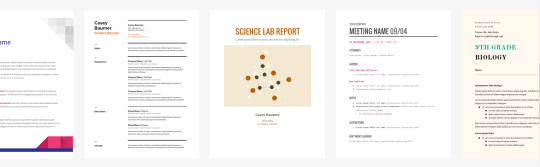
Commentaires non trouvées